Această funcţie este utilizată
pentru a inversa negrul cu albul într-o copie pentru a crea un negativ
al imaginii. Această funcţie poate fi utilizată numai pentru copierea
alb-negru.
Originalele cu suprafeţe mari negre (care utilizează o cantitate
mare de toner) pot fi copiate folosind funcţia Inversare Alb/Negru
pentru a reduce consumul de toner.
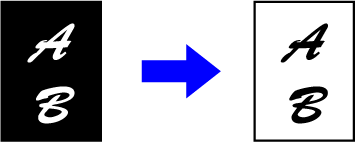
Atingeți tasta [Altele] şi tasta [Imag. in neg.].
Va apărea o bifă pe pictogramă.Aşezați originalul.
Puneţi originalul în tava de alimentare cu documente a alimentatorului automat de documente sau pe geamul pentru documente.Atingeţi scurt tasta [A/N Start] pentru a începe copierea.
Puteţi să ajustaţi cu uşurinţă culoarea
şi conturul imaginilor şi textului.
Atingeți tasta [Altele] şi tasta [Ajustare calitate imagine rapida].
Atingeți scurt
 sau glisați cursorul pentru a regla calitatea imaginii.
sau glisați cursorul pentru a regla calitatea imaginii.
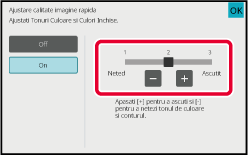
Aşezați originalul.
Puneţi originalul în tava de alimentare cu documente a alimentatorului automat de documente sau pe geamul pentru documente.Atingeți scurt tasta [Culoare Start] sau [A/N Start] pentru a începe copierea.
Această caracteristică este utilizată pentru a accentua sau diminua
oricare dintre cele trei componente cromatice R (roşu), G (verde)
sau B (albastru).
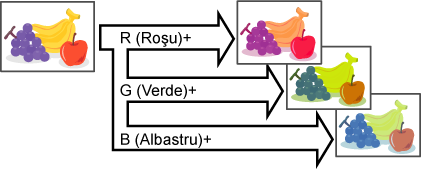
Atingeți tasta [Altele] şi tasta [Ajustare RGB].
Atingeţi scurt tasta corespunzătoare culorii pe care doriţi să o ajustaţi.
Atingeţi scurt
 sau glisaţi cursorul pentru a regla culoarea.
sau glisaţi cursorul pentru a regla culoarea.
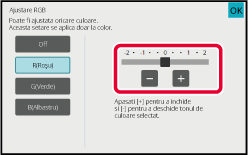
Aşezați originalul.
Puneţi originalul în tava de alimentare cu documente a alimentatorului automat de documente sau pe geamul pentru documente.Atingeţi scurt tasta [Culoare Start] pentru a începe copierea.
Această funcţie ajustează claritatea pentru a face imaginea mai
clară sau mai puţin clară.
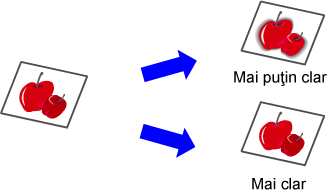
Atingeți tasta [Altele] şi tasta [Claritate].
Atingeţi scurt
 sau glisaţi cursorul pentru a regla claritatea.
sau glisaţi cursorul pentru a regla claritatea.
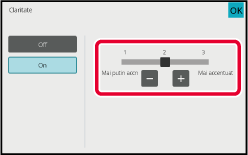
Aşezați originalul.
Puneţi originalul în tava de alimentare cu documente a alimentatorului automat de documente sau pe geamul pentru documente.Atingeți scurt tasta [Culoare Start] sau [A/N Start] pentru a începe copierea.
Puteţi să ajustaţi culoarea, tonul şi densitatea copiilor.
Utilizaţi fila [Culoare] pentru setările referitoare la
copiile color sau fila [A/N] pentru setările referitoare
la copiile alb-negru.
Dacă selectaţi fila [Culoare], densităţile culorilor galben,
magenta, cyan şi negru sunt împărţite în trei game, iar dvs. puteţi
ajusta densitatea pentru fiecare gamă. Dacă este necesar, puteţi
să ajustaţi toate cele trei game de densitate odată.
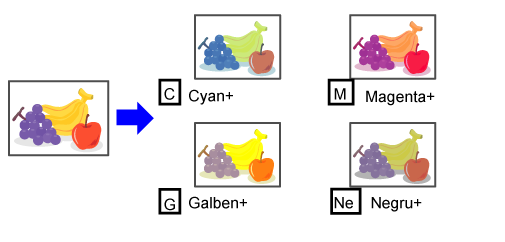
Atingeți tasta [Altele] şi tasta [Echilibrare culoare].
Atingeţi fila corespunzătoare modului pe care doriţi să îl ajustaţi.
Atingeţi scurt tasta
 sau glisaţi cursorul pentru a regla balanţa
de culori.
sau glisaţi cursorul pentru a regla balanţa
de culori.
 .
. .
. .
. , atingeţi cursorul pe care doriţi să-l
ajustaţi şi atingeţi scurt tastele
, atingeţi cursorul pe care doriţi să-l
ajustaţi şi atingeţi scurt tastele
 .
.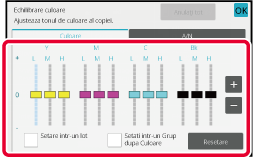
Aşezați originalul.
Puneţi originalul în tava de alimentare cu documente a alimentatorului automat de documente sau pe geamul pentru documente.Atingeți scurt tasta [Culoare Start] sau [A/N Start] pentru a începe copierea.
Această funcţie ajustează luminozitatea unei imagini color a copiei.

Atingeți tasta [Altele] şi tasta [Luminozitate].
Atingeţi scurt tasta
 sau glisaţi cursorul pentru a regla luminozitatea.
sau glisaţi cursorul pentru a regla luminozitatea.

Aşezați originalul.
Puneţi originalul în tava de alimentare cu documente a alimentatorului automat de documente sau pe geamul pentru documente.Atingeţi scurt tasta [Culoare Start] pentru a începe copierea.
Această funcţie ajustează intensitatea (saturaţia) unei imagini
color a copiei.

Atingeți tasta [Altele] şi tasta [Intensitate].
Atingeți tasta
 sau glisați cursorul pentru a regla intensitatea.
sau glisați cursorul pentru a regla intensitatea.
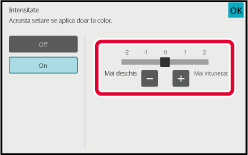
Aşezați originalul.
Puneţi originalul în tava de alimentare cu documente a alimentatorului automat de documente sau pe geamul pentru documente.Atingeţi scurt tasta [Culoare Start] pentru a începe copierea.
Version 06a / bp70c65_usr_06a_ro